Der Status der laufenden Defragmentierung kann nicht nur über die Benutzungsoberfläche, sondern auch über das TrayIcon (auch: Infobereichssymbol) kontrolliert werden. Das TrayIcon befindet sich im Infobereich der Taskleiste.
- Um sich über den aktuellen Status von O&O Defrag zu informieren, führen Sie bitte den Mauszeiger über das TrayIcon.
- Zusätzlich können über das Kontextmenü Defragmentierungen gestartet und gestoppt, der Ruhemodus eingestellt und die Benutzungsoberfläche geöffnet werden.
- Über den Kontextmenüeintrag Beenden kann das TrayIcon geschlossen werden.
Anhand der Kennzeichnung des TrayIcons können Sie die aktuelle Programmaktivität von Defrag erkennen. Wenn Sie mit der Maus über das TrayIcon fahren, erhalten Sie im Tooltipp mehr Informationen über den aktuellen Status.
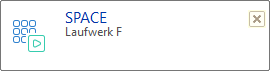
O&O Defrag führt eine Defragmentierung durch. Hier Laufwerk F: mit der Space-Methode
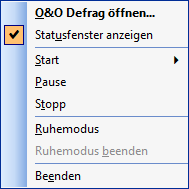
Mit einem Rechtsklick auf das TrayIcon rufen Sie die Steuerungsmöglichkeiten für O&O Defrag auf
Mehr Informationen zur Verwendung des TrayIcons finden Sie im Kapitel "Einstellungen für das TrayIcon"
Hinweis: Um ein geschlossenes TrayIcon wieder einzuschalten, muss der Benutzer sich neu anmelden.
Ruhemodus
Sie können O&O Defrag über das Kontextmenü des TrayIcons in den Ruhemodus versetzen. Das ist dann sinnvoll, wenn Sie die volle Leistung Ihres Rechners für Ihre Anwendungen benötigen und Sie sicherstellen möchten, dass O&O Defrag in dieser Zeit nicht arbeitet. Wir empfehlen Ihnen, dabei auch die Benutzungsoberfläche zu schließen, um Arbeitsspeicher zu sparen.
- Um O&O Defrag in den Ruhemodus zu versetzen, öffnen Sie bitte das Kontextmenü des TrayIcons und klicken auf Ruhemodus.
- Um den Ruhemodus von O&O Defrag zu beenden, wählen Sie bitte den Modus über den Eintrag Ruhemodus beenden im Kontextmenü aus und starten Sie gegebenenfalls die Benutzungsoberfläche neu.
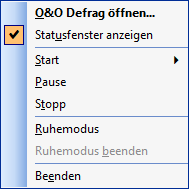
Kontextmenü des TrayIcons von O&O Defrag